Nove bližnjice na tipkovnici sistema Windows 11, ki jih morate poznati
Microsoft Windows 11 Junak / / July 15, 2021

Nazadnje posodobljeno dne

Windows 11 vključuje nekaj novih novih funkcij, z novimi funkcijami pa so na voljo tudi nove bližnjice na tipkovnici. Tukaj je pogled na funkcije in bližnjične tipke, ki jih je treba uporabiti.
Windows 11 ima nekaj novih funkcij, s tem pa tudi nekaj novih bližnjičnih tipk zanje. Medtem ko večina bližnjice na tipkovnici za Windows 10 še vedno dela, obstaja nekaj novih. Tukaj je pogled na nove funkcije v sistemu Windows 11 in bližnjične tipke, ki jih morate poznati, da jih lahko uporabite.
Bližnjica na tipkovnici pripomočkov
Nova funkcija, ki je bila uporabnikom sistema Windows 10 prisiljena, je bil pripomoček News and Interests. Na srečo lahko ga odstranite iz opravilne vrstice. V operacijskem sistemu Windows 11 je funkcija bolj zapletena in postavljena bolje.
Kljub temu v operacijskem sistemu Windows 11 lahko odstranite funkcijo Widgets iz opravilne vrstice. Toda odstranitev gumba ne popolnoma onemogoči funkcije. Še vedno lahko uporabite bližnjico na tipkovnici, kar je
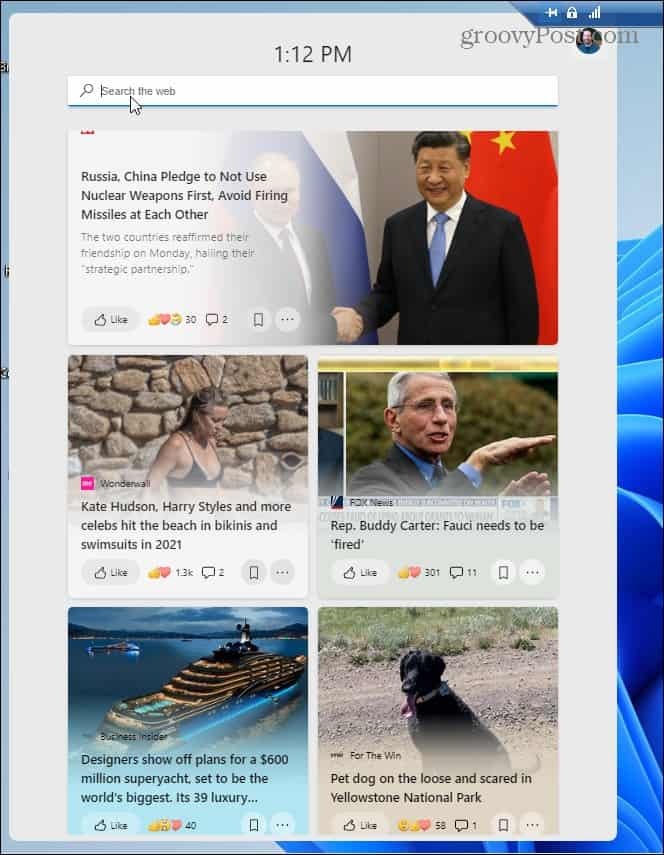
Bližnjica na tipkovnici za hitre nastavitve
Hitre nastavitve so nov del novega Akcijskega centra. Meni razdeli na dva izhoda - Hitre nastavitve in Center za obveščanje. Meni vključuje skupne nastavitve, kot so glasnost, svetlost zaslona, Wi-Fi, Bluetooth, in več.
Če želite za zagon uporabiti bližnjico na tipkovnici, uporabite Tipka Windows + A in bo letel iz spodnjega desnega kota zaslona.
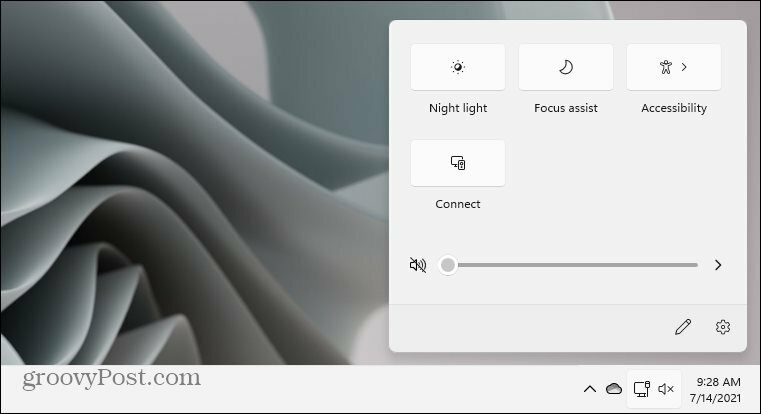
Bližnjica na središču za obvestila
Drugi del tega je Center za obveščanje. To vključuje vaš koledar in obvestila - prav tako del novega Akcijskega centra. Če ga želite zagnati s tipkovnice, uporabite Tipka Windows + N.
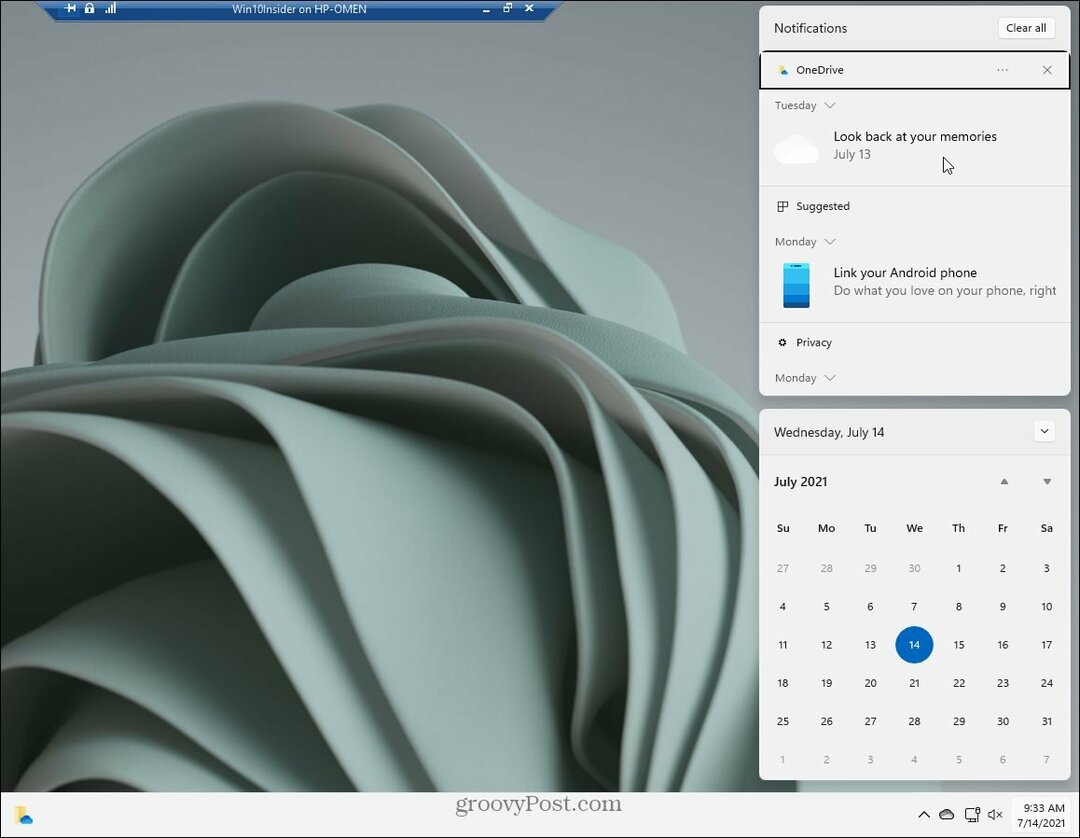
Bližnjica na tipkah Snap Layouts
Četrta nova bližnjica na tipkovnici, o kateri je treba vedeti, je Tipka Windows + Z. To je za novo funkcijo Snap Layouts, ki je del funkcije Snap Assist v sistemu Windows 11. Če miškin kazalec premaknete nad gumb »Povečaj« v zgornjem desnem kotu zaslona, da se prikažejo na voljo postavitve ali različne "cone". Namesto miške nad gumbom »Maximize« lahko uporabite bližnjico na tipkovnici namesto tega.
Omeniti velja tudi, da če niste ljubitelj Snap Layouts, jih je mogoče onemogočiti.
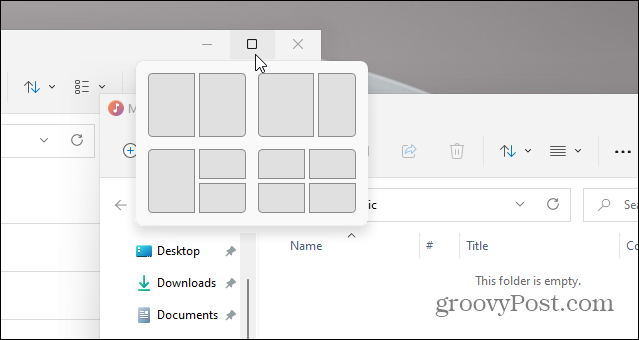
Povzetek
Bližnjične tipke so vam vedno pomagale pri krmarjenju po vmesniku Windows, tisti, ki obvladajo tipkovnico Kung Fu, pa morajo te nove poznati za Windows 11.
In če iščete več o sistemu Windows 11, si oglejte naš članek o tem premaknite gumb Start v levo. Ali pa si oglejte, kako odprite upravitelja opravil v sistemu Windows 11.
Kako počistiti predpomnilnik Google Chrome, piškotke in zgodovino brskanja
Chrome odlično shrani vašo zgodovino brskanja, predpomnilnik in piškotke, da optimizira delovanje vašega brskalnika v spletu. Njen način ...
Ujemanje cen v trgovini: kako pridobiti spletne cene med nakupovanjem v trgovini
Nakup v trgovini ne pomeni, da morate plačati višje cene. Zahvaljujoč garancijam za ujemanje cen lahko med nakupovanjem v ...
Kako obdariti naročnino Disney Plus z digitalno darilno kartico
Če ste uživali v Disney Plus in ga želite deliti z drugimi, tukaj je opisano, kako kupiti naročnino na Disney + Gift za ...
Vaš vodnik za skupno rabo dokumentov v Google Dokumentih, Preglednicah in Diapozitivih
Z lahkoto lahko sodelujete z Googlovimi spletnimi aplikacijami. Tukaj je vaš vodnik za skupno rabo v Google Dokumentih, Preglednicah in Diapozitivih z dovoljenji ...


